win8.1系统的ie11如何上传图片?老是失败呀!
时间:2024/10/10作者:未知来源:手揣网教程人气:
- [摘要]最近接到一些用户在使用win8.1系统的时候ie11下无法上传图片,QQ空间,百度空间等等一些需要上传图片的时候,发现要么格式错误,等等,其实这个和ie11的安全设置有关,只要我们关闭了这个功能就可...最近接到一些用户在使用win8.1系统的时候ie11下无法上传图片,QQ空间,百度空间等等一些需要上传图片的时候,发现要么格式错误,等等,其实这个和ie11的安全设置有关,只要我们关闭了这个功能就可以正常上传,接下来请看深度官网小编带来的解决方法图文解说。 取消IE11的保护模式
1、打开IE11浏览器,在右上角点击“设置”,选择“Internet选项”
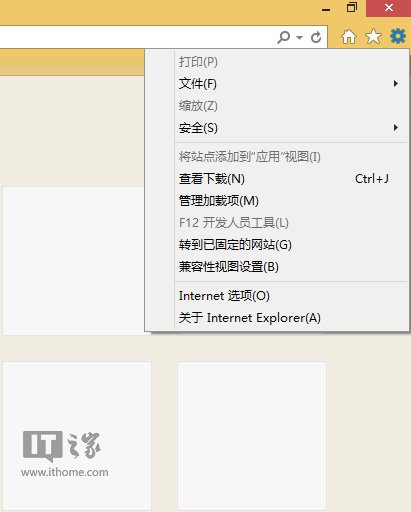
2、进入“安全”标签,点击“自定义级别”
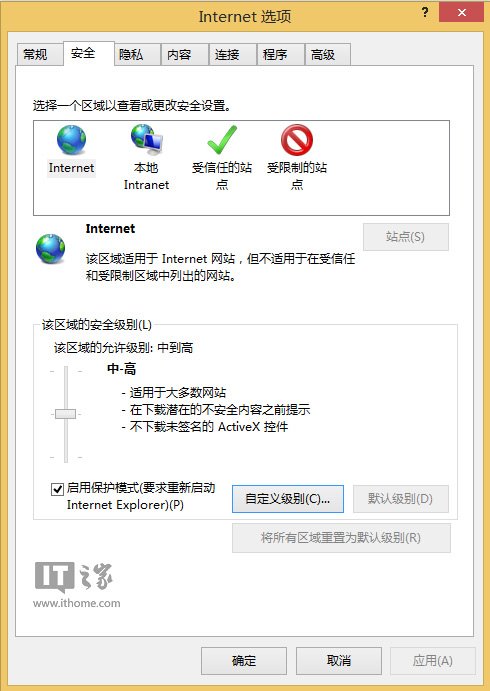
3、然后在“安全设置-Internet区域”设置中,启用“将文件上载到服务时包含本地目录路径”项
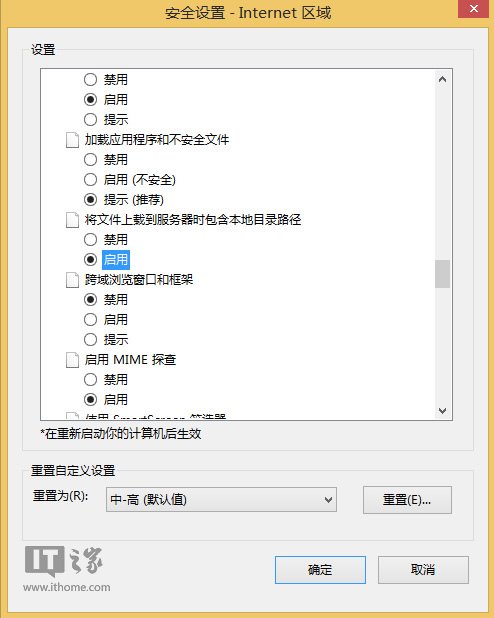
4、确定,返回“Internet选项”取消“启用保护模式”勾选,确定退出。
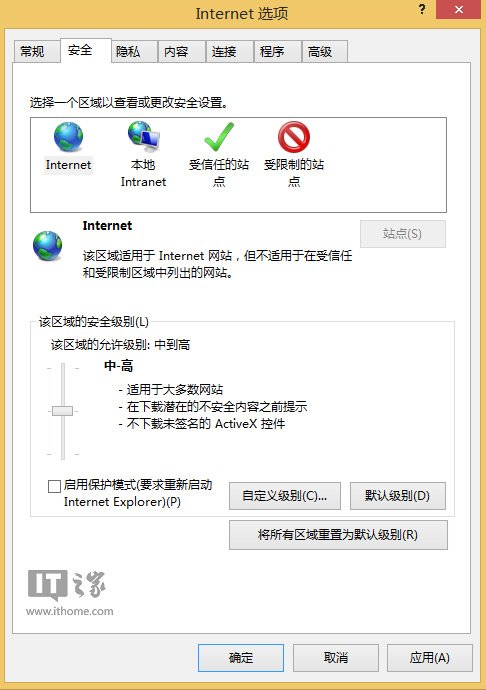
5、重启浏览器后,再次进入QQ空间(需要上传的其它网站)上传图像就没有问题了。
取消IE11的”增强保护模式“功能
1、打开IE11浏览器,在右上角点击“设置”,选择“Internet选项”
2、进入“高级”标签,进入”安全“设置
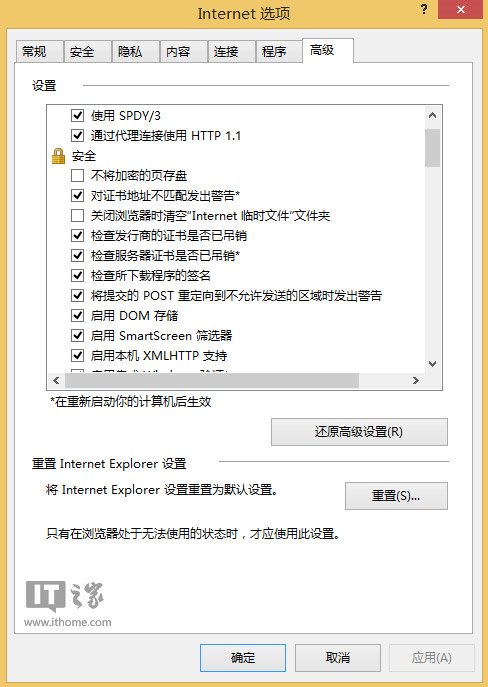
3、然后在“安全”设置中,禁用“启用增强保护模式”项(去掉前面的勾即可)

好了,现在你再打开qq空间试试。是不是可以上传了!今天关于win8.1系统不能上传图片的问题就这样解答了。如果你还有什么疑问或需要电脑系统问题的咨询,请在下面留言。我们会在第一时间回复你。感谢大家支持我们深度系统官网。Windows 8是对云计算、智能移动设备、自然人机交互等新技术新概念的全面融合,也是“三屏一云”战略的一个重要环节。Windows 8提供了一个跨越电脑、笔记本电脑、平板电脑和智能手机的统一平台。
关键词:win8.1系统的ie11怎样上传图片?老是失败呀!